现在使用QQ的人也是特别的多,时不时的也会在QQ空间发一些有趣的说说,那么,在使用QQ的过程中,如果遇到了腾讯QQ空间打不开的情况,应该怎么办呢?应该怎么解决这个问题呢?
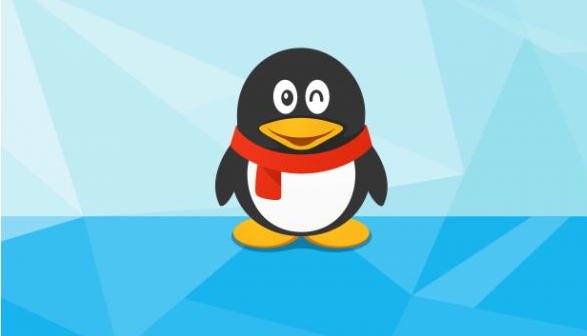
解决方法:
1、清理浏览器缓存:
点击“工具”→“Internet选项”。在打开的“Internet选项”窗口中,切换到“常规”选项卡,然后点击“删除 浏览记录”按钮。
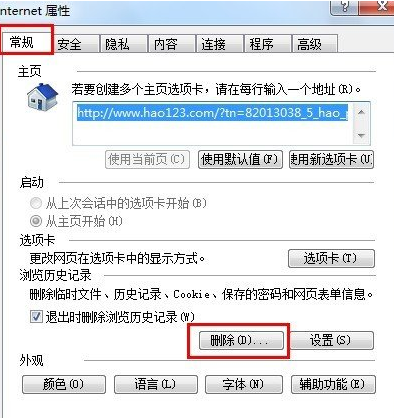
2、在打开的“删除选项”窗口中,勾选要删除的内容(如图所示),点击“删除”按钮即可。然后尝试打开QQ空间。
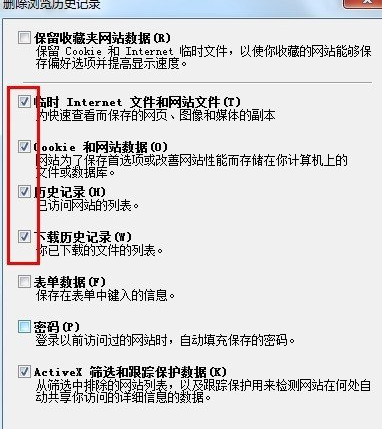
3、更新Flash插件:
打开“控制面板”,点击“Flash Player”进行设置界面。
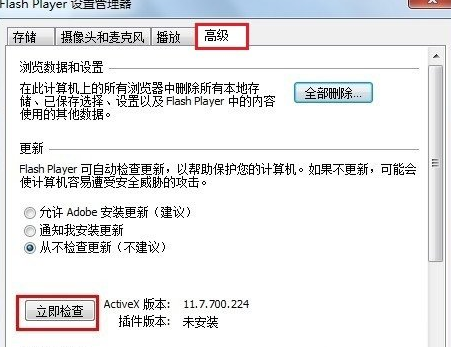
4、在打开的“Flash Player设置管理器”中,切换至“高级”选项卡,点击“立即检查 更新”按钮。然后在网页中点击“下载”→“Flash Player”,最后点击“下载”按钮,下载完成后进行更新操作。
Flash更新完成后,再次尝试打开QQ空间。
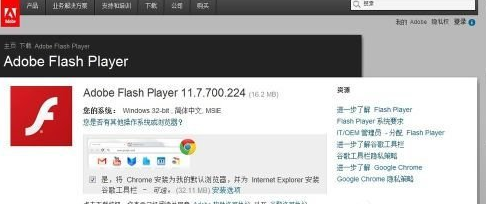
5、利用软件进行全面清理:
打开“360安全卫士”,点击“电脑专家”按钮,在打开的“360电脑专家”窗口中,在搜索框输入“QQ空间打不开”,然后点击“搜索”按钮。
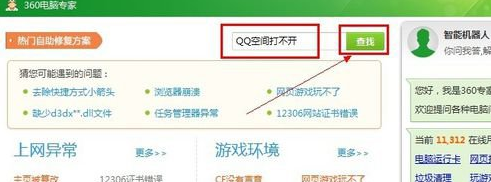
6、在打开的结果页面中,点击“立即修复”按钮。
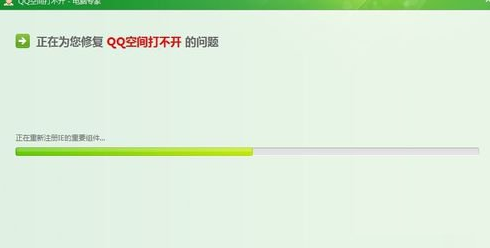
7、然后程序就会自动进行修复操作。修复完成后,就可以正常打开QQ空间啦。
总结:
上述也就是腾讯QQ空间打不开解决方法的全部内容了,希望可以帮助到有需要的小伙伴哟!